Obs!: Vi ønsker å gi deg det nyeste hjelpeinnholdet så raskt som mulig, på ditt eget språk. Denne siden er oversatt gjennom automatisering og kan inneholde grammatiske feil eller unøyaktigheter. Formålet vårt er at innholdet skal være nyttig for deg. Kan du fortelle oss om informasjonen var nyttig for deg nederst på denne siden? Her er den engelske artikkelen for enkel referanse.
Endre gjennomsiktigheten i figurer og i andre objekter i tegningen, ved å bruke Formater figur-ruten.
-
Høyreklikk figuren du vil endre, og klikk deretter Formater figur.
-
Formater figur-ruten vises vanligvis med Fyll og linje åpnet som standard. Klikk Fyll.
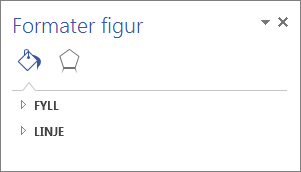
-
Bruk glidebryteren ved Gjennomsiktighet til å endre gjennomsiktighetsnivået, eller skriv inn et tall for å angi en nøyaktig prosentverdi for gjennomsiktighet.
Lavere tall betyr mindre gjennomsiktig, høyere tall betyr mer gjennomsiktig.
Se den direkte forhåndsvisningen på tegningen for å se hvordan figuren vil se ut.
Tips!: Hvis du vil endre gjennomsiktigheten til mer enn én figur, trykker og holder nede Ctrl mens du klikker figurene du vil endre. Deretter endres Formater figur-ruten gjennomsiktigheten til alle de merkede figurene samtidig. Du kan endre objekter som er gruppert sammen ved å klikke gruppen.
Bruk fremgangsmåten over til å angi gjennomsiktighet for et hvilket som helst objekt i tegningen, inkludert koblinger eller linjer, beholdere eller bildeforklaringer.
Hvis figuren har et gradert fyll
I Formater figur-ruten ved glidebryteren under Fyll > Graderingsstopp klikker du hver stopp (skyvepilen) og angir ønsket gjennomsiktighet.
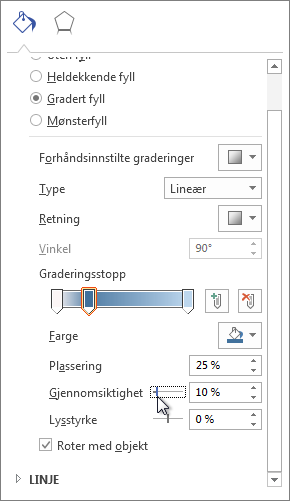
Da endres gjennomsiktigheten kun for den delen av tegningen som kontrolleres av den graderingsstoppen. Hvis du vil at hele figuren skal ha samme gjennomsiktighet, for eksempel 75 %, må du sette gjennomsiktigheten til 75 % ved hver graderingsstopp. Hvis du ellers ønsker samme gjennomsiktighet for hele figuren, er det enklest å endre fyllet fra gradering til heltrukket.










